Přenos souborů bez pomoci iTunes je pro uživatele iPhonu praktická dovednost, která je kvůli spolehlivosti úložného systému Apple často opomíjena. Uživatelé, kteří chtějí přenést obsah DVD do iPhonu, se však musí naučit bez iTunes. Přečtěte si tuto příručku a dozvíte se, jak na to.
Vysoce kvalitní videa budou vždy žádaná mezi nadšenci zábavy, zejména pro filmy a televizní pořady. Pokud jde o domácí vydání, DVD jsou stále jednou z hlavních možností, zejména pro obsah v rozlišení 4K UHD. Díky tomu je ripování DVD zásadní dovedností pro přenos vysoce kvalitních videí do vašeho iPhonu. S ohledem na to tento článek poskytuje našim čtenářům kompletního průvodce, jak ripovat DVD do iPhonů, od digitální konverze DVD médií až po přenos převedených souborů do iPhonů.
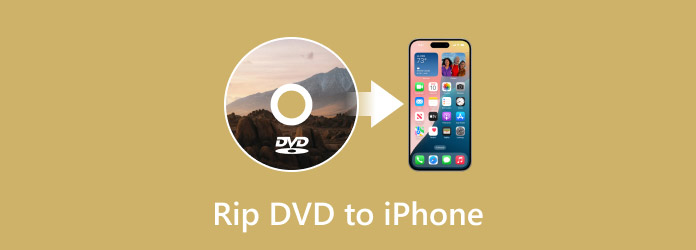
Část 1. Ripujte DVD do digitální podoby s Blu-ray Master Free DVD Ripper
Pokud hledáte software pro převod DVD médií do digitálních souborů pro iPhony, už nehledejte nic jiného než Blu-ray Master Free DVD RipperTento bezplatný software, kompatibilní s Windows 11/10/8/7 a macOS 10.12 nebo novějším, je nejlepší volbou pro ripování DVD a jejich převod do digitálních videí optimalizovaných pro iOS, zejména pro zařízení iPhone.
Kapacita programu pro ripování DVD je podpořena více než 200 digitálními formáty, do kterých dokáže převádět DVD videa, včetně vybraných formátů pro systém iOS, jako jsou MP4, MOV, MKV, AVI, FLV, WAV, ALAC a další podobné možnosti.
Pro zajištění dalších možností přizpůsobení uživatelům může Blu-ray Master Free DVD Ripper také upravit pokročilá nastavení souborů, jako je kodér, rozlišení videa a bitrate. Software navíc umožňuje používat základní editační nástroje, jako je ořezávač videa, cropper a 3D video editor.
Chcete-li se dozvědět, jak převést DVD média do digitálních souborů určených pro použití na iPhonu, přečtěte si prosím našeho průvodce používáním programu pro přenos DVD do iPhonu a stáhněte si jej pomocí níže uvedeného odkazu.
Stažení zdarma
Pro Windows
Bezpečné stahování
Stažení zdarma
pro macOS
Bezpečné stahování
Krok 1. Vložte DVD, které chcete digitalizovat, do počítače. Před spuštěním programu Blu-ray Master Free DVD Ripper počkejte, až počítač DVD naskenuje. Poté v hlavní nabídce programu klikněte na Načíst disk a vyberte Vložte disk DVD volba.

Krok 2. Po naskenování obsahu DVD vyberte Výstupní profil do kterého chcete uložit DVD médium. Vyberte Apple iPhone, iPad, iPod nebo televizor aby se zajistilo, že formát bude optimalizován pro zařízení Apple.

Krok 3 Po výběru formátu, ve kterém chcete digitalizované DVD uložit, vyberte Procházet pro nastavení cílového umístění, kam bude převedený soubor uložen v počítači. Nakonec klikněte na Konvertovat pro spuštění procesu ripování DVD.

Jakmile je vaše DVD médium úspěšně převedeno do digitálního formátu určeného pro použití na iPhonu, můžete jej přenést do svého mobilního zařízení. Tyto tři kroky stačí k převodu DVD pro přehrávání na iPhonu. Přečtěte si prosím následujícího průvodce, kde se dozvíte, jak přenést ripovaná DVD média do iPhonu bez použití iTunes.
Část 2.Přenos kopírovaných DVD do iPhonu bez iTunes
Pokud se chcete vyhnout synchronizaci s iTunes a složitostem jejího nastavení, můžete po ripování DVD do iPhonu pomocí cloudového úložiště třetích stran, jako je například Disk Google, stále umožnit přenos dat z DVD do iPhonu.
Abyste se naučili používat tuto možnost, níže jsme pro vás připravili dva návody pro nahrávání DVD videí do cloudového úložiště dle vašeho výběru a poté z cloudového úložiště do samotného iPhonu.
Převedené DVD soubory do cloudového úložiště
Před přenosem DVD videa z převodníku do iPhonu jej musíte nejprve nahrát do cloudového úložiště dostupného na iPhonu. V tomto případě je dobrou volbou Disk Google.
Krok 1. Otevřete Disk Google a přejděte na místo, kam chcete nahrát DVD video. Poté klikněte na tlačítko Nový a vyberte Nahrávání souboru volba.

Krok 2. Vyhledejte převedený soubor DVD a vyberte jej k nahrání na Disk Google.

Krok 3 Počkejte na dokončení procesu nahrávání. Po nahrání můžete pokračovat do svého zařízení iPhone, kde je nainstalována aplikace Disk Google.

Nahraná videa na cloudových úložištích jsou také dostupná v jejich mobilní aplikaci. Díky tomu jsou dostupná i na zařízeních iPhone.
Cloudové úložiště pro iPhone
Jakmile je převedené DVD médium nahráno do cloudového úložiště dle vašeho výběru, můžete nyní použít své zařízení iPhone k přenosu zkopírovaného videa do svého zařízení iPhone.
Krok 1. Otevřete aplikaci cloudového úložiště, kterou jste použili, a vyhledejte nahrané zkopírované DVD video. Klepněte na 3 tečky vedle názvu souboru.
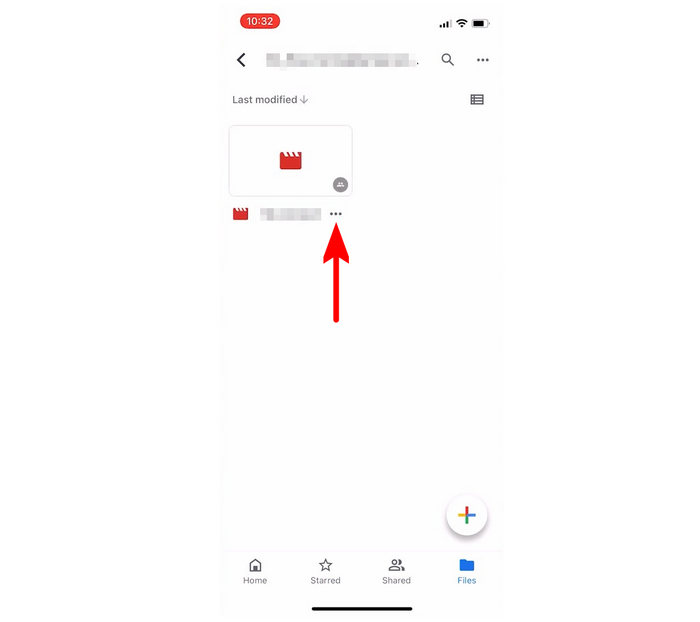
Krok 2. Vybrat Odeslat kopii možnost v nabídce, která se zobrazí.
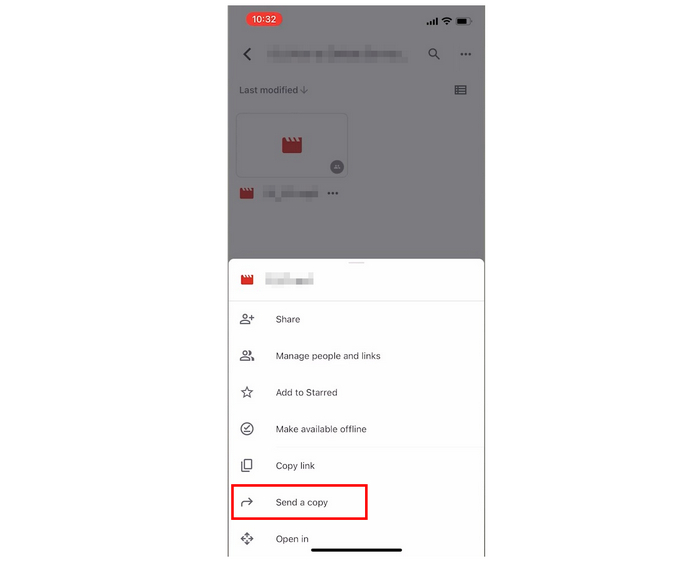
Krok 3Po klepnutí na Odeslat kopii se zobrazí další nabídka, kde nyní můžete kliknout na Uložit video přenést DVD médium do zařízení iPhone.
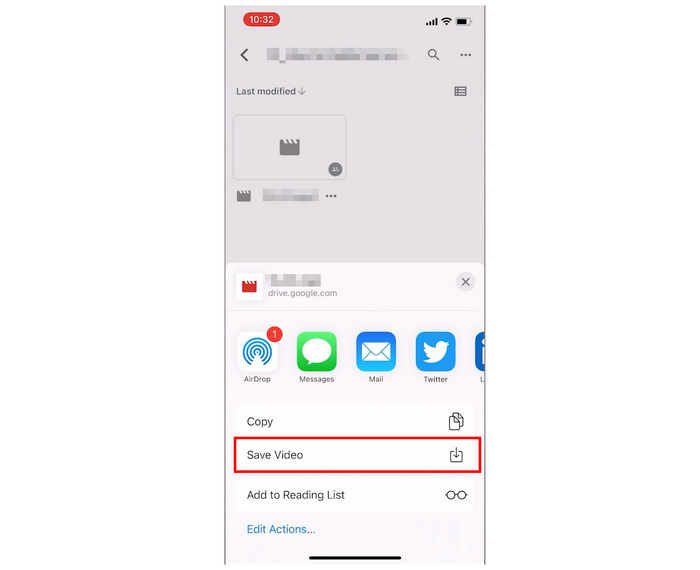
Po kliknutí na tlačítko Uložit video jednoduše počkejte na dokončení stahování a DVD video převedené programem Blu-ray Master Free DVD Ripper si nyní můžete prohlédnout na svém zařízení iPhone. Upozorňujeme, že rychlost stahování ovlivní několik faktorů, jako je velikost souboru a rychlost internetu.
Část 3.Nejčastější dotazy ohledně ripování DVD do iPhonu
-
Jaké video formáty jsou kompatibilní s iPhony?
Zařízení iPhone dokáží spolehlivě přehrávat většinu video formátů. Mezi optimalizované formáty pro toto zařízení však patří MP4, MOV a AV1. Pokud jde o zvukové soubory, dobrou volbou jsou ALAC, WAV a ACC.
-
Sníží ripování DVD kvalitu videa?
Ano, může. Snížená kvalita videa je jedním z nejčastějších vedlejších účinků ripování DVD. Jiné nástroje pro ripování DVD, jako například Blu-ray Master Free DVD Ripper, však mohou tento efekt výrazně snížit. Program je k dispozici také jako... DVD ripper pro Windows operační systém.
-
Můžete ripovat DVD do iTunes?
Ano, můžete. Hudební alba vydaná na DVD lze také ripovat. Blu-ray Master Free DVD Ripper také podporuje ripování zvuku do formátu ALAC, WAV nebo MP3.
-
Jak zkopírovat DVD do iPhonu?
Videa z DVD můžete kopírovat do iPhonu tak, že je nejprve ripujete pomocí programu Blu-ray Master Free DVD Ripper. Poté můžete digitální video přenést do svého zařízení iPhone, ať už pomocí kabelové synchronizace nebo cloudového úložiště třetí strany.
-
Umí iPhone přehrávat DVD videa?
Ne, nemůže. Nejprve musíte DVD video převést do digitálního formátu a poté ho přenést do iPhonu. Možnosti přenosu souborů do iPhonu jsou cloudové úložiště a kabelová synchronizace.
Závěr
Nyní, když jsme probrali nejlepší možnost ripování DVD videí a jejich následného přenosu do zařízení iPhone, doufáme, že vám tento článek pomohl s migrací DVD videí do přenosného zařízení iPhone. Pokud hledáte software pro ripování Blu-ray vydání, Blu-ray Master také nabízí... nástroj pro ripování Blu-ray disků Pro zpracování DVD si nejprve stáhněte verzi DVD ripperu.
Stažení zdarma
Pro Windows
Bezpečné stahování
Stažení zdarma
pro macOS
Bezpečné stahování

